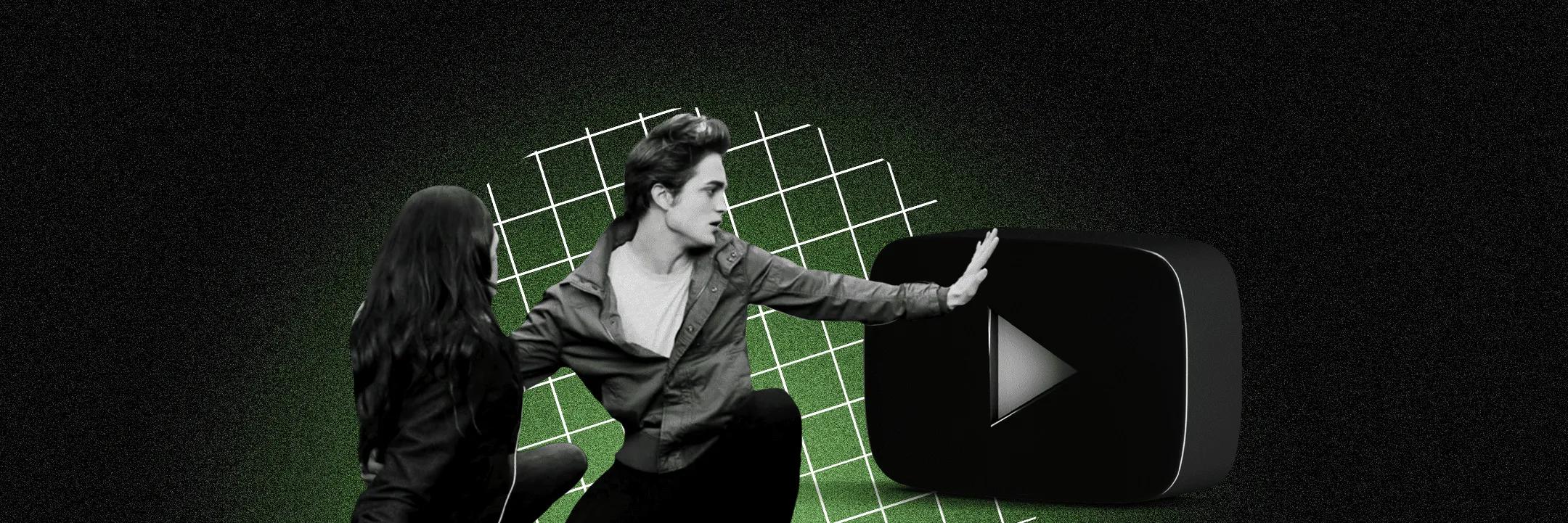
Как заблокировать канал на Ютубе
По опубликованным данным, более 2 миллиардов пользователей ежемесячно заходят на YouTube и ежедневно просматривают более 5 миллиардов видеороликов (https://blog.hubspot.com/marketing/youtube-demographics). Люди загружают 500 часов видео каждую минуту. Количество мечтающих заработать на видеохостинге растет с каждым днем, и некоторые пользователи начинают выкладывать неприемлемый контент, желая тем самым набрать больше просмотров. Многие не хотят натыкаться на такие публикации. Особо остро эта проблема беспокоит родителей. Они стараются отгородить своих детей от «взрослых» роликов. Просмотр такого рода материалов может плохо влиять на еще несформировавшуюся психику детей. Действительно, иногда на Ютубе встречается такой треш, который самим взрослым хочется «развидеть» и больше никогда о нем не вспоминать. Возникает вопрос, как заблокировать нежелательный контент или канал на YouTube. Расскажем об этом в нашей статье.
Как заблокировать отдельные каналы?
Опишем один из самых простых способов, для этого вам необходимо:
- Авторизуйтесь и найдите ролик Ютуб канала, который вы хотите заблокировать;
- Нажать на три точки под видео;
- Выбрать пункт «Не интересует»;
- Указать причину, например, «мне оно не понравилось»;
- Нажать «Отправить»
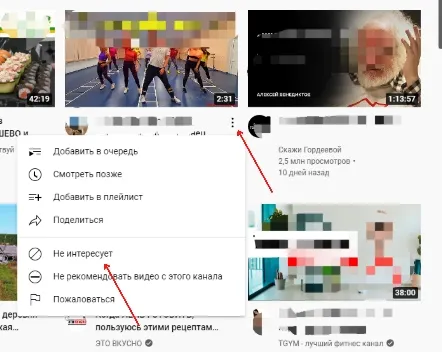
Этого будет достаточно, чтобы канал попал в черный список и видео не появлялись у вас в ленте
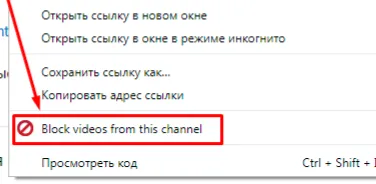
Можно использовать и другой метод блокировки. Для этого нужно зайти в карточку самого канала, выбрать раздел «О канале», нажать на флажок, он находится справа на странице раздела, и заблокировать пользователя.
Дополнительный плагин для Google Chrome и Firefox
Если вы используете один из этих браузеров, можете установить дополнительное расширение, которое поможет без труда блокировать видео и каналы на YouTube. Для этого нужно:
- Нажать три точки в правом верхнем углу браузера;
- Выбрать раздел «Дополнительные инструменты»;
- Нажать кнопку «Расширения»;
- Перейти в интернет-магазин;
- Через строку поиска найти плагин Video Blocker и установить его.
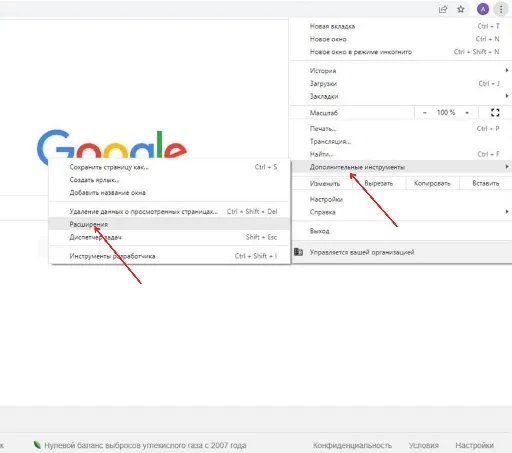
Теперь, чтобы заблокировать канал, вам нужно просто нажать правой кнопкой мыши на его название и выбрать пункт «Block videos from this channels»
Как удалить рекомендуемые видео
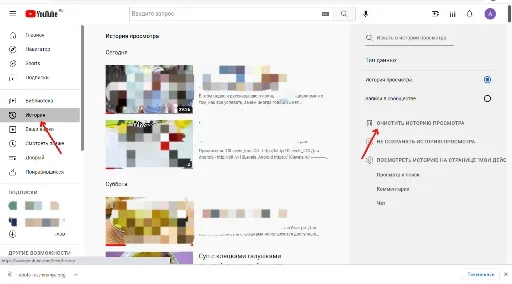
Рекомендации – это очень полезная функция, призванная облегчать жизнь пользователям. С ее помощью в профиле должен появляться только интересующий вас контент. Что делать, если рекомендации забиты абсолютно не интересующими вас видеороликами? Их необходимо очистить. Существует два способа:
1 Очистить историю через ПК. Для этого нужно открыть главную страницу YouTube в браузере, слева найти раздел «История», зайти в него, нажать кнопку «Очистить историю просмотра».
2 Очистить историю через мобильное приложение. Необходимо зайти в приложение, в правом нижнем углу нажать кнопку «Библиотека», перейти в раздел «История», нажать на три точки в правом верхнем углу, выбрать «Настройки истории» и очистить историю поиска.
Также можно просто убрать ролик из рекомендаций, нажав на три точки в блоке описания под ним и выбрать пункт «Не рекомендовать видео с этого канала». Таким образом вы скроете ненужный контент от определенного пользователя.
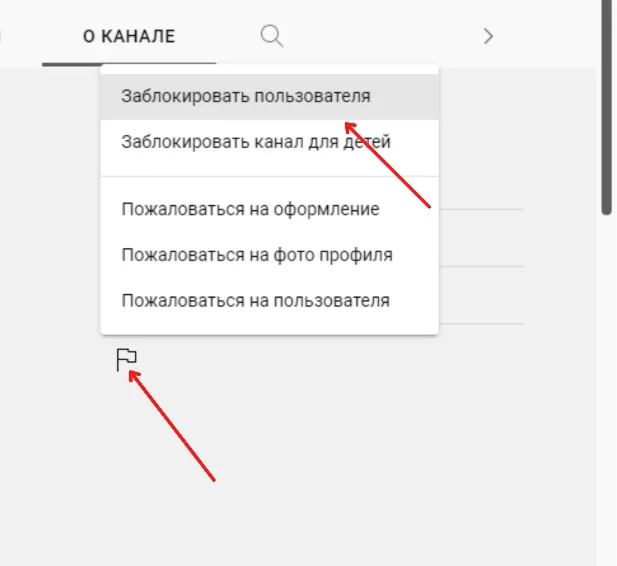
Как ограничить доступ детям
Настало время поговорить о теме, которая волнует многих родителей. Как оградить детей от нежелательного контента и тем самым сохранить психику ребенка и свою в том числе. Есть несколько способов снизить вероятность просмотра, но стоит понимать, что любые блокировки можно обойти. Это только вопрос времени и мастерства вашего чада.
Возрастные ограничения
Чтобы сделать «взрослый» контент недоступным, можно установить ограничение на показ роликов, которые имеют отметку «18+». Делается это с помощью функции «Безопасный режим». Чтобы подключить опцию нужно:
- Пройти авторизацию на YouTube;
- Нажать на свою иконку в правом верхнем углу канала;
- В открывшемся списке найти раздел «Безопасный режим»;
- Переместить ползунок вправо и включить режим.
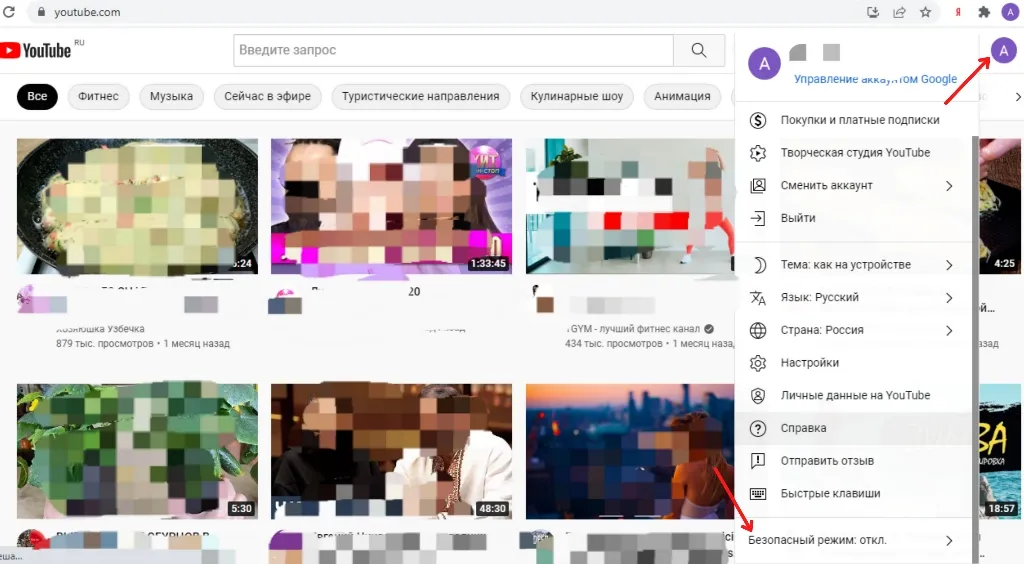
После этих несложных действий с сайта пропадут все видеоролики, содержащие контент для взрослых. Этот способ очень прост, но вы должны понимать, что и ребенку не составит труда вернуть настройки в прежнее состояние, если он хотя бы немного владеет компьютером. Поэтому можно установить запрет на отключение безопасного режима. Соответствующая кнопка также находится в разделе «Безопасный режим».
Приложение YouTube Детям
Сервис был специально создан, чтобы самые юные зрители могли находить интересные ролики на видеохостинге, а их родители не беспокоились за содержание выбранного контента. На примере Android расскажем, как установить и настроить приложение. Для начала, заходим в Play Маркет, через поиск находим интересующую нас программу и устанавливаем. Теперь необходимо настроить работу приложения:
- Введите свой год рождения;
- Укажите логин и пароль своего аккаунта;
- Укажите данные своего ребенка;
- Можно отключить функцию поиска для большей безопасности.
После этого, вашему ребенку будет доступен только тот контент, который соответствует его возрасту. Изменить настройки можно, нажав на замок в правом нижнем углу. Система предложит вам решить пример, чтобы убедиться, что именно взрослый хочет поменять установки. После этого можно установить таймер на просмотр в приложении и внести другие изменения, нажав на значок шестеренки.
Как заблокировать приложение на телефоне
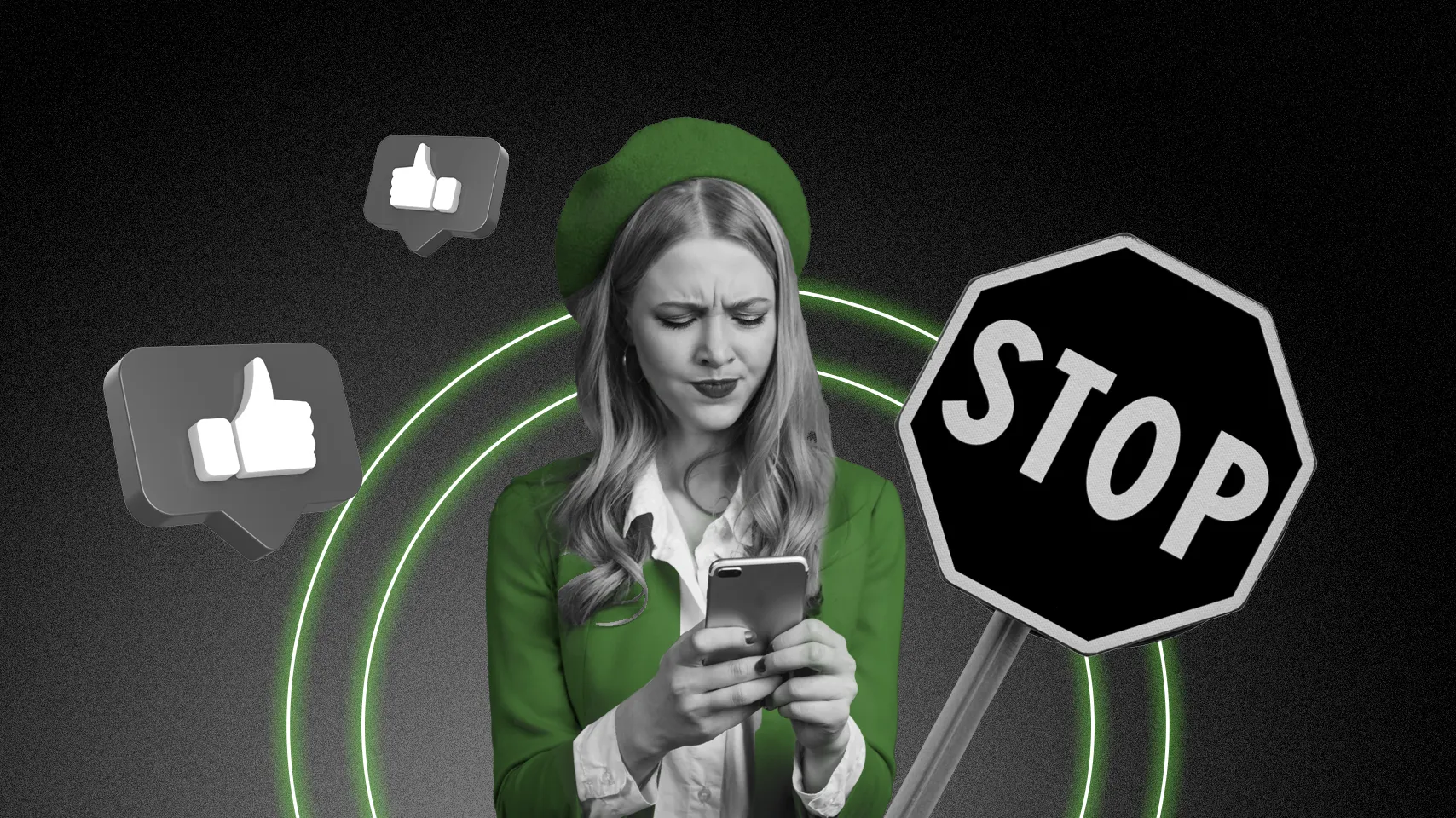
Установка детской версии сервиса не дает гарантии, что ваше ребенок будет обходить стороной взрослый аналог и не захочет окунуться в мир видеоконтента без всяких ограничений. Поэтому стоит рассмотреть вариант блокировки YouTube на телефоне ребенка с помощью родительского контроля. Для этого нужно удалить приложение с устройства:
- Зайти в Play Маркет;
- Нажать на значок аккаунта в правом верхнем углу;
- Перейти в раздел «Настройки»;
- В разделе «Семья» найти «Родительский контроль»;
- Активируйте родительский контроль, переместив ползунок;
- Придумайте пароль для управления им, который не будет знать ребенок;
- В разделе «Игры и приложения» установите возрастное ограничение. Для Ютуба это «12+», но можно поставить и ниже.
Теперь на это устройство нельзя будет скачать и установить приложения и игры, для которых в магазине установлен возраст выше барьера.
Заключение
Мы поделились с вами самой полной информацией о том, как скрыть определенный контент на YouTube, как оградить своего ребенка от просмотра нежелательных видеороликов, а также как полностью заблокировать сервис. Вам осталось только выбрать подходящий для себя вариант и действовать по инструкции.



